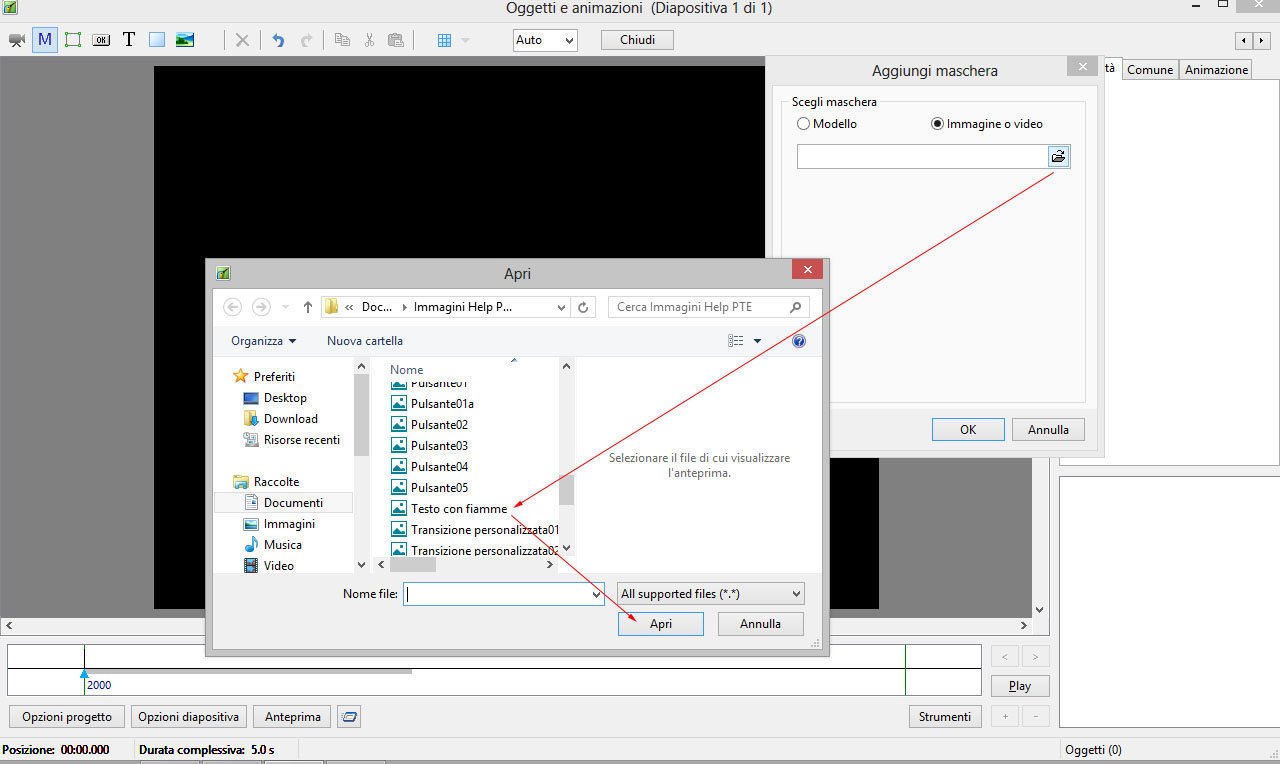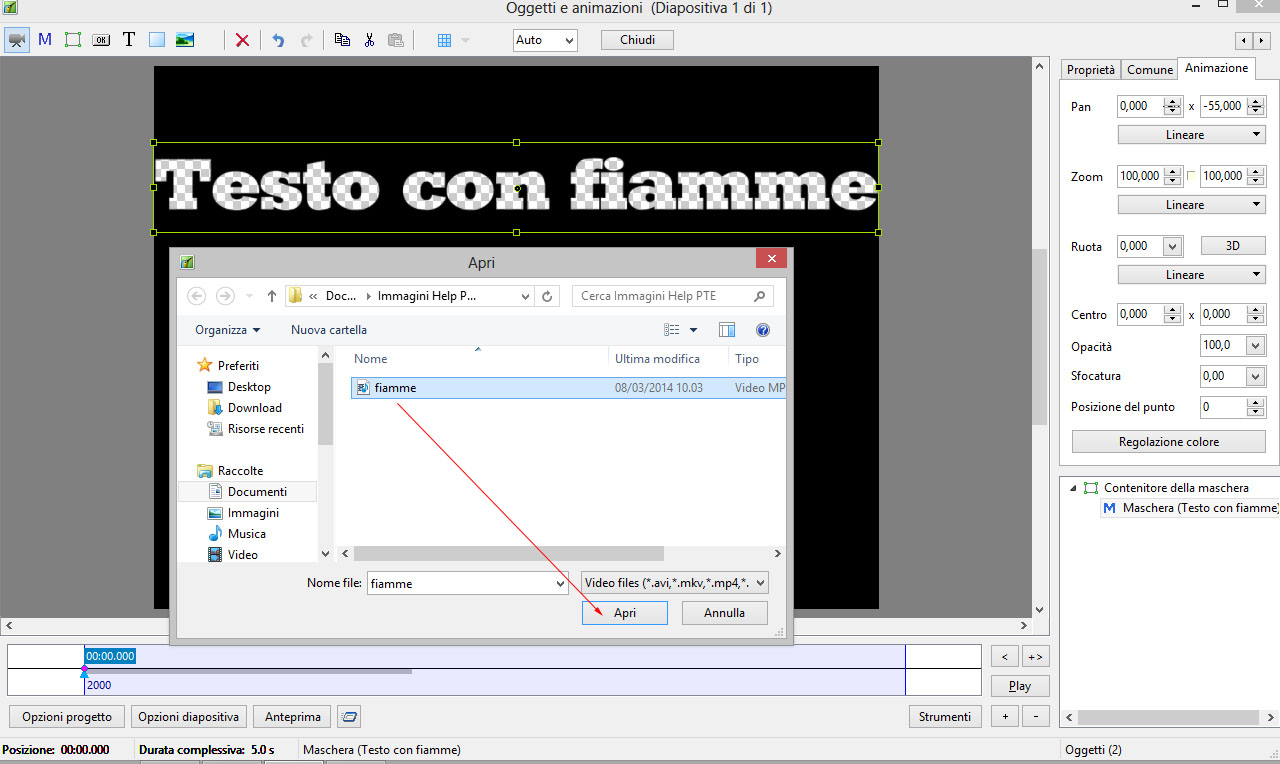Sidebar
Table of Contents
Aggiungere un effetto a un oggetto testo
Convertire il testo in immagine PNG per importarlo come maschera
PicturesToExe rasterizza automaticamente il testo cosicché quando viene prodotto il formato eseguibile non è necessario che il carattere usato sia residente nel sistema durante la sua riproduzione. Senza questa funzione, se il carattere scelto non fosse disponibile nel sistema Windows dell’utente verrebbe sostituito da un carattere residente e questo potrebbe determinare effetti inaspettati e indesiderati. Poiché PicturesToExe converte automaticamente gli oggetti testo in grafici vettoriali e poi li rasterizza per la corrente risoluzione schermo, il testo viene presentato automaticamente nella migliore risoluzione possibile per la riproduzione del file eseguibile. Gli utenti inoltre possono usare QUALSIASI carattere di testo nelle proprie presentazioni per PC e per MacIntosh e possono inserire il testo in qualsiasi lingua.
Pertanto potrebbe sembrare che la funzione “Converti testo in immagine PNG” presente nella scheda “Proprietà” della pagina Oggetti e animazioni quando viene creato un oggetto testo sia superflua e forse obsoleta poiché questo metodo usa la risoluzione del corrente dispositivo di visualizzazione che potrebbe essere ottimale per i sistemi ad alta risoluzione. Tuttavia questa funzione può risultare molto utile per alcuni effetti speciali. Lo scopo, in questo caso, è di esportare un grande, largo e bianco oggetto testo in un file PNG. Poi, cancellare l’oggetto testo, creare una maschera, e infine importare il file PNG rasterizzato come maschera.
Aggiungere la maschera
Come si vede nell’illustrazione precedente il testo è stato selezionato per la rasterizzazione in un file PNG. Dopo l’esportazione l’oggetto testo può essere eliminato e viene aggiunta la maschera. L’opzione per importare una “immagine o video” è selezionata come mostrato nell’illustrazione seguente nella quale il testo rasterizzato denominato “Testo con fiamme.png” è stato selezionato per essere importato come maschera.
Dopo che il file PNG è stato selezionato e importato come una maschera, apparirà come un modello di testo a “scacchiera”. L’aspetto a scacchiera indica la trasparenza per cui tutto quello che è contenuto nella maschera sottostante questo livello sarà visibile attraverso di esso.
Aggiungere il video
La maschera è completamente trasparente poiché è stato scelto un colore bianco puro per l’originale oggetto testo. Un’immagine o un video che viene posizionato tra il contenitore della maschera e la maschera apparirà all’interno dei bordi del testo stesso. Se questo media è un video, il video verrà riprodotto e risulterà visibile all’interno delle lettere della maschera testo PNG. Se invece viene utilizzata un’immagine fissa di qualsiasi genere, un’immagine con tessitura o un colore pieno, le lettere della parola “Testo fiammeggiante” presenterà l’aspetto di tale tessitura o colore pieno. Per dimostrare questa possibilità, ho inserito un video di fiamme all’interno della maschera in modo che le lettere del testo sembrano che stiano bruciando.
Il risultato
it-it/9.0/techniques/addtexteffect.txt · Last modified: 2022/12/18 11:20 (external edit)
Except where otherwise noted, content on this wiki is licensed under the following license: CC Attribution-Noncommercial-Share Alike 4.0 International